Desbloquee todo su iPhone/iPod/iPad borrando el código de acceso y eliminando completamente el ID de Apple.
Cómo restablecer el código de acceso de Tiempo de uso en el iPhone 16 cuando lo olvidé
Como parte de la seguridad de Apple, es posible que no puedas acceder a algunas aplicaciones a las que les hayas establecido restricciones y no puedas ver el tiempo que pasaste en tu dispositivo iOS si no recuerdas tu código de acceso de Screen Time. Para los padres, este código desempeña un papel fundamental en el control de los niños. Sea cual sea el caso, es necesario resolverlo sabiendo cómo restablecer el código de acceso de Screen Time. Lee todo este contenido, ya que te proporcionará las tres soluciones más sencillas para descubrir cómo restablecer el código de acceso de Screen Time después de intentos fallidos, con y sin Apple ID.
Lista de guías
La mejor forma de restablecer el código de acceso de tiempo de pantalla en iPhone [sin límite] Restablecer el código de acceso de Screen Time en el iPhone 16 con Apple ID Cómo restablecer el código de acceso de Tiempo de uso en iPhone a través de un dispositivo familiar Preguntas frecuentes sobre cómo restablecer el código de acceso de Screen Time en iPhone/iPadLa mejor forma de restablecer el código de acceso de tiempo de pantalla en iPhone [sin límite]
Para empezar, ¿se puede restablecer el código de acceso de Screen Time sin un ID de Apple? ¡Sí, se puede! Conozca las Desbloqueador de iPhoneEste programa para Windows y Mac ofrece una solución sencilla para eliminar todas las restricciones de contraseñas en todos los dispositivos iOS. Puede borrar contraseñas de pantalla, Apple ID y Screen Time. Si se te olvida la contraseña de Screen Time, puedes solucionarlo con esta herramienta confiable. Puedes garantizar que todos los datos existentes estarán seguros una vez que realices este método. Obtén este programa y aprende a restablecer la contraseña de Screen Time sin Apple ID.

Admite todos los dispositivos iOS y versiones de iOS, incluidas las más recientes.
Desbloquee el código de acceso de Tiempo de pantalla sin necesidad de usar un ID de Apple.
Tenemos soluciones para contraseñas olvidadas, Face ID y Touch ID que no funcionan.
Capaz de reiniciar iPhone y iPad con pantallas rotas.
100% seguro
100% seguro
Paso 1Recuerda instalar la última versión de "iTunes" en tu PC y desactivar la función "Buscar" en tu dispositivo iOS. Ahora puedes proceder a restablecer la contraseña de Screen Time de la siguiente manera.
Paso 2Comienza ejecutando la herramienta y luego haz clic en "Tiempo de uso" en la pantalla principal. Después, no olvides utilizar un cable USB para conectar tu dispositivo iOS a tu PC. Pulsa el botón "Confiar" en tu iPhone si aparece una notificación que dice "¿Confiar en esta computadora?".

Paso 3Los siguientes pasos dependerán de la versión de iOS que utilice tu dispositivo, así que asegúrate de seguirlos correctamente.
Para aquellos que usan iOS 12 y superior, hagan clic en el botón "Iniciar" y luego se eliminará el código de acceso de Tiempo de pantalla; esperen a que finalice el proceso.
En el caso de versiones anteriores de iOS, solo puedes recuperar la contraseña, así que asegúrate de que la copia de seguridad de iTunes no esté cifrada. A continuación, haz clic en el botón "Iniciar" y verás la contraseña en la pantalla principal. Úsala para restablecer la contraseña de Tiempo de uso o desactivarla.

Restablecer el código de acceso de Screen Time en el iPhone 16 con Apple ID
A continuación, se muestra el método para restablecer el código de acceso de Screen Time sin Apple ID. En esta parte, se ofrece un tutorial sobre cómo restablecerlo con Apple ID. Antes de eso, solo podrá realizar esta solución si su dispositivo iOS ejecuta iOS 13 o posterior.
Paso 1En tu iPhone, pulsa en "Configuración" y, a continuación, busca "Tiempo de uso", entre otras opciones. Navega hacia abajo hasta llegar a la opción "Cambiar código de acceso de Tiempo de uso".
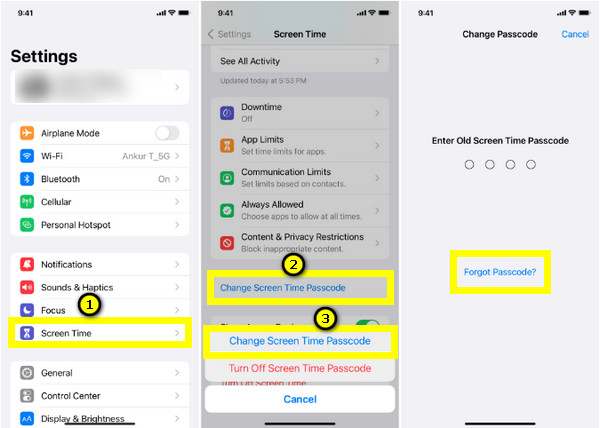
Paso 2Pulsa "Cambiar la contraseña de Screen Time" de nuevo y, a continuación, "¿Olvidaste la contraseña?". Se te pedirá que escribas tu ID de Apple y la contraseña que utilizaste para configurar tu contraseña de Screen Time. Por último, introduce tu nueva contraseña de Screen Time y, a continuación, confírmala volviéndola a introducir.
Cómo restablecer el código de acceso de Tiempo de uso en iPhone a través de un dispositivo familiar
Para quienes usan Compartir en familia, saber cómo restablecer el código de acceso de Tiempo de uso es tan fácil como con Apple ID. En este caso, el organizador que configura el código de acceso es quien debe restablecerlo. A continuación, se explica cómo:
Cómo restablecer el código de acceso de Tiempo de uso en iPhone/iPad:
Paso 1Dirígete a “Configuración” y, luego, busca “Tiempo de uso”. Desplázate hacia abajo y selecciona el nombre de un niño en la sección “Familia”.
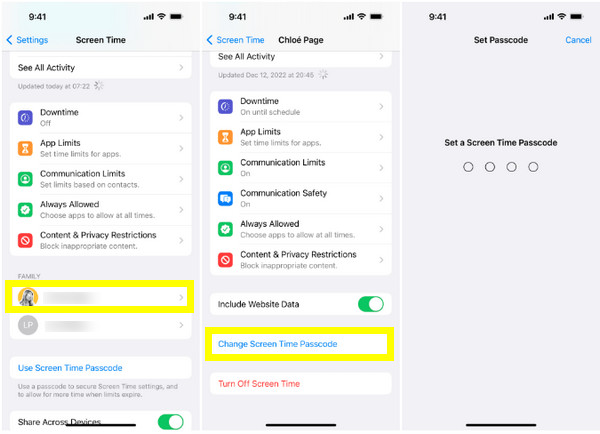
Paso 2Pulsa "Cambiar código de acceso de Tiempo de uso" y, a continuación, vuelve a pulsarlo para confirmar la acción. Utiliza "Face ID", "Touch ID" o la "contraseña" de tu dispositivo para la autenticación. Por último, introduce tu nuevo código de acceso de Tiempo de uso y, a continuación, confírmalo.
Cómo restablecer el código de acceso de Tiempo de uso en Mac:
Paso 1Asegúrate de que tu Mac esté usando Catalina 10.15.4 o una versión posterior de Sequoia. Ahora puedes ir al "menú Apple", luego a "Configuración del sistema" o "Preferencias" y seleccionar "Tiempo de uso".
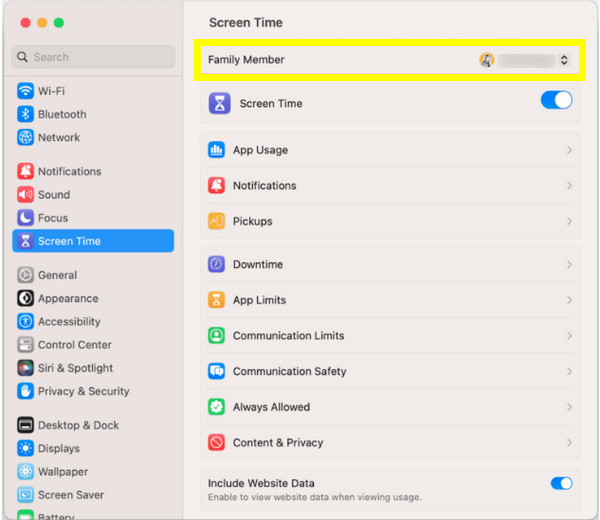
Paso 2Haz clic en el nombre del niño en la ventana emergente, haz clic en la opción "Cambiar código de acceso" y, luego, en "Olvidaste tu código de acceso". Registra tu ID de Apple y la contraseña que usaste. Escribe el nuevo código de acceso para Tiempo de uso y, luego, vuelve a ingresarlo para confirmarlo.
Preguntas frecuentes sobre cómo restablecer el código de acceso de Screen Time en iPhone/iPad
-
¿Qué sucede después de 10 intentos fallidos de contraseña en Screen Time?
Después de 10 intentos fallidos de introducir el código de acceso, tu iPhone o iPad no te permitirá utilizar la función Tiempo de uso durante un máximo de 1 hora. Según la configuración, tu dispositivo se bloqueará o borrará todos tus datos.
-
Para los padres, ¿cómo cambiar el tiempo de pantalla en el iPad de un niño?
Pulsa en Configuración y luego ve a Tiempo de uso. Pulsa en la opción Restricciones de contenido y privacidad y luego ingresa tu código de acceso de Tiempo de uso. Después, pulsa en Restricciones de contenido y luego en Contenido web. Desde allí, puedes seleccionar todos los accesos que permites y los que no en el dispositivo de tu hijo.
-
¿Por qué no puedo desactivar Tiempo de pantalla?
Puede deberse a algunos problemas menores en tu teléfono, como errores o fallas. Si no puedes desactivar Tiempo de uso, intenta reiniciar tu teléfono para obtener una solución fácil. O reinicia tu iPhone, lo que probablemente resolverá el problema.
-
¿Hay alguna forma de evitar el código de acceso de Tiempo de pantalla?
No existe una forma oficial de evitarlo. Sin embargo, con el programa mencionado en la primera parte, puedes realizar un restablecimiento de fábrica sin necesidad de un ID de Apple.
-
¿Puedo desactivar Tiempo de pantalla sin una contraseña?
Una vez que hayas cerrado sesión en iCloud, la función Tiempo de uso se desactivará automáticamente. No necesitarás ingresar un código de acceso si tu dispositivo tiene iOS 14 o posterior.
Conclusión
Como ves, solucionar el problema de la contraseña de Screen Time olvidada ahora es más fácil con las soluciones que te damos en esta publicación. Con o sin Apple ID, aprenderás a restablecer la contraseña de Screen Time sin esfuerzo. Para evitar muchos problemas, siempre es una buena idea que obtengas Desbloqueador de iPhone ¡A tu espalda! Este programa elimina de forma segura todas las restricciones de contraseñas en dispositivos iOS; en este caso, podrás acceder a él de nuevo sin perder datos. Visita su sitio web oficial y descárgalo gratis ahora.
100% seguro
100% seguro


